Scalenut يصبح G2 Fall Leader 2022 - فئة إنشاء المحتوى
نشرت: 2022-11-29بصفتك مبتدئًا في تحسين محركات البحث ، فإن التحدي الحقيقي الذي يواجهه الأشخاص هو جلب صفحاتك الجديدة إلى محركات البحث مثل Google و Bing.
يعتقد الكثير أيضًا أنك بحاجة إلى الدفع لـ Google حتى يظهر موقعك على الويب. من أجل مساعدة Google في العثور على موقعك ، لا تحتاج إلى الدفع مقابل أي شيء.
قبل أن ندخل في كيفية إرسال خريطة الموقع إلى Google ، فإن السؤال الأول الذي يطرح نفسه هو ما هي خريطة الموقع؟
ما هو ملف Sitemap؟
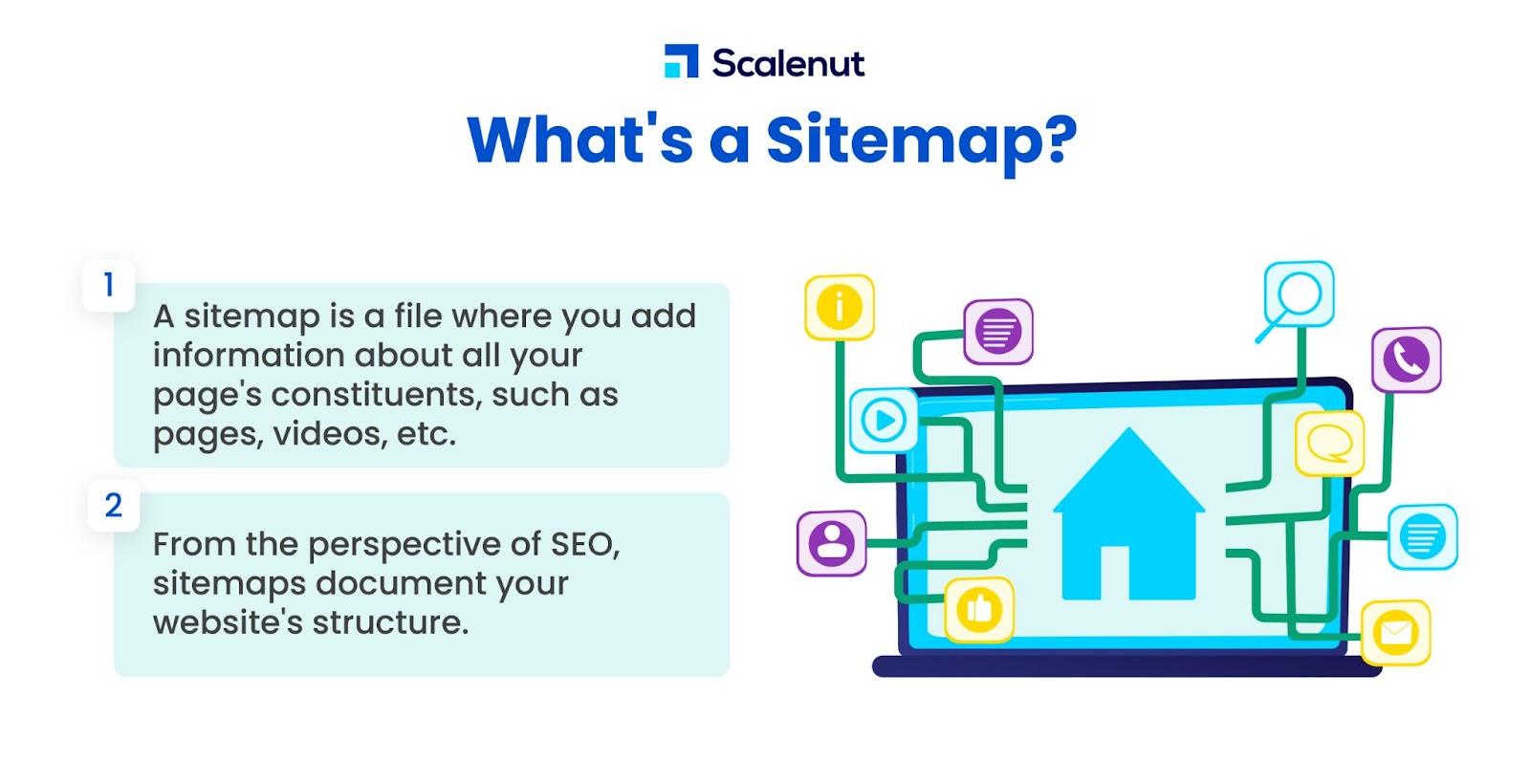
وفقًا لصفحة Google developer ، فإن ملف sitemap هو ملف تقدم فيه معلومات حول الصفحات ومقاطع الفيديو والملفات الأخرى على موقعك والعلاقات بينها.
فيما يتعلق بتحسين محرك البحث ، تعد خرائط المواقع طريقة لتوثيق بنية موقع الويب الخاص بك. إنه ملف XML يحتوي على جميع عناوين URL الموجودة داخل مدونتك.
تستخدم روبوتات البحث ملفات XML هذه للزحف إلى الصفحات وجلبها. هنا خريطة موقع Scalenut.com:
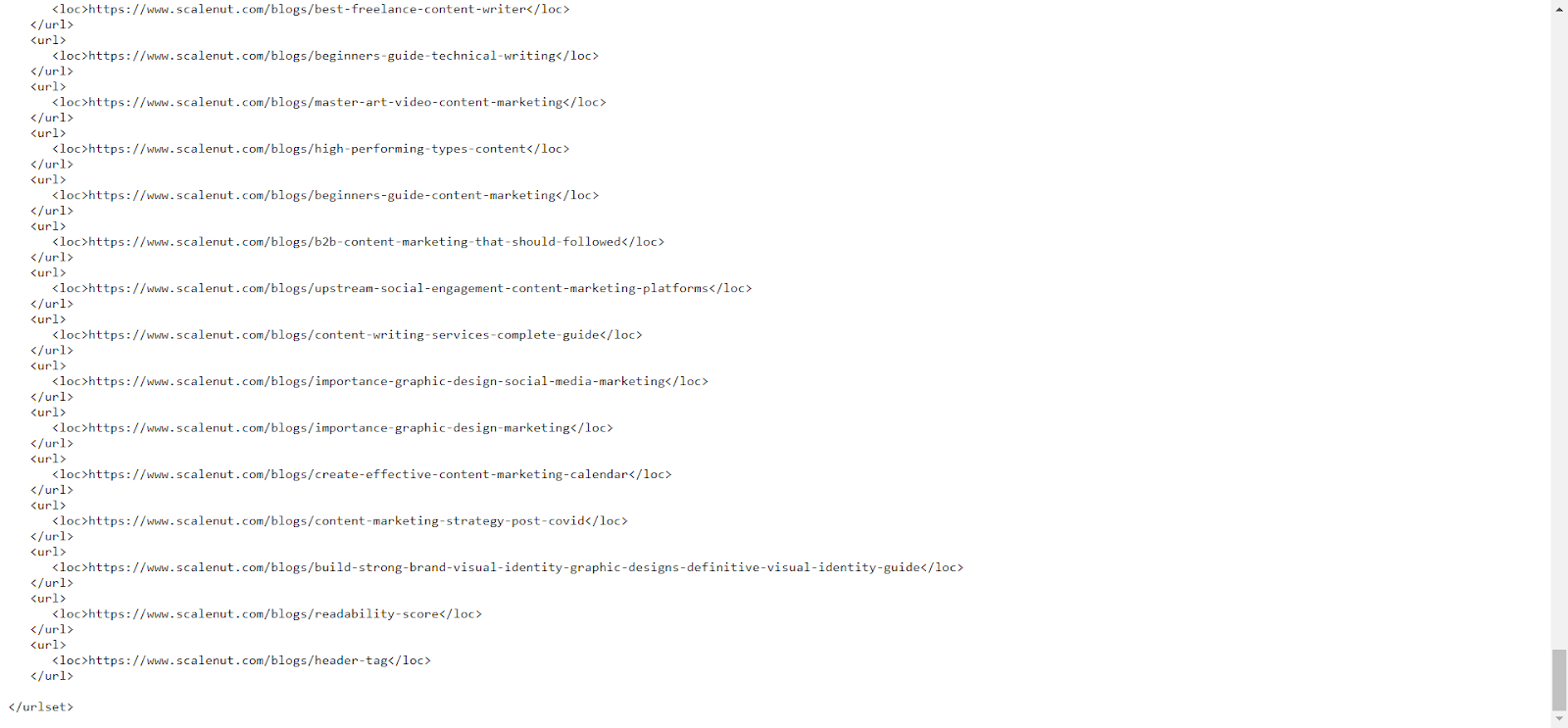
كما هو واضح ، يعرض ملف Sitemap كل عنوان URL زحفت إليه برامج زحف الويب.
في هذه المقالة ، سنقوم بعمل تجول خطوة بخطوة ، من إنشاء قالب خريطة الموقع إلى تحميله على Google Search Console.
دليل إنشاء ملف Sitemap: كيفية إنشاء ملف Sitemap وإرساله إلى Google؟
تتوفر ملفات Sitemap بتنسيقات مختلفة. أكثرها شيوعًا هي XML و HTML ، ولكن يمكنك أيضًا استخدام ملفات CSV أو ملفات نص عادي.
يمكنك تحميل خريطة الموقع الخاصة بك على أي موقع من اختيارك. ومع ذلك ، يجب أن تكون محركات البحث متاحة للوصول إليها حتى تتمكن من فهرستها بسهولة.
هناك العديد من مولدات خرائط المواقع حيث يمكنك إرسال ملفات XML إلى Google. بعض هذه تشمل:
- XML-Sitemaps.com
- يصرخ الضفدع مولد خريطة الموقع XML
- GitMind
- Yoast SEO (مكون إضافي)
- إضافة RankMath
على سبيل المثال ، إذا قمت بإنشاء ملف Sitemap باستخدام مُحرر مستندات Google ، فيمكنك تحميله بسهولة إلى موقع الويب الخاص بك عن طريق نسخ عنوان URL.
تحميل خريطة الموقع:
بمجرد إنشاء ملف خريطة الموقع ، فقد حان الوقت لتحميله على Google Search Console.
ستجد أن هناك العديد من الحقول في موقع Google Search Console حيث يمكنك إدخال جميع المعلومات ذات الصلة بموقعك.
ستلاحظ أيضًا أنه قد تم بالفعل ملء بعض المعلومات من أجلك.
كل ما عليك فعله هو إدخال المعلومات الإضافية.
1. سجّل الدخول إلى Google Search Console.
2. في الشريط الجانبي ، حدد موقع الويب الخاص بك.
3. انقر فوق "خرائط المواقع".
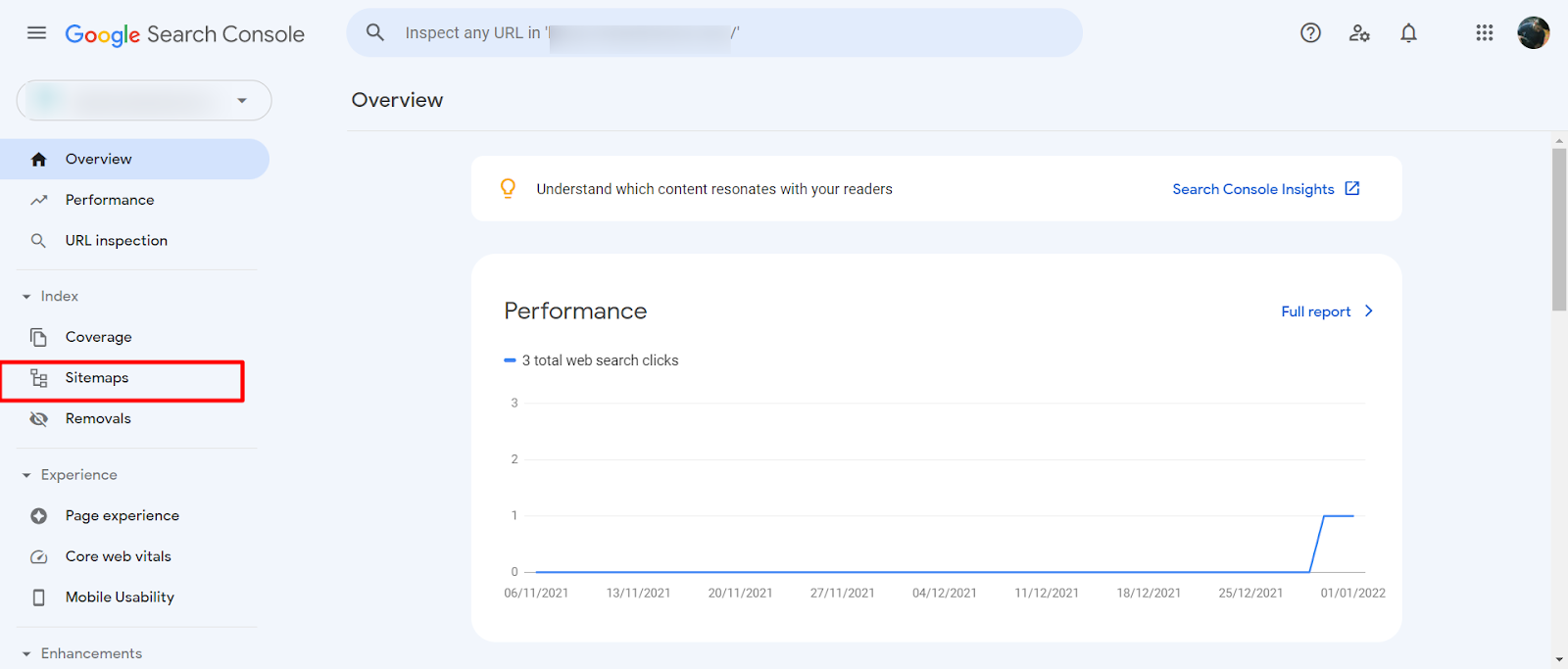
4. قم بإزالة ملفات sitemap القديمة أو غير الصالحة (إن وجدت) مثل sitemap.xml
5. أدخل "sitemap_index.xml" في الحقل "إضافة خريطة موقع جديدة" لإكمال عنوان URL لخريطة الموقع.
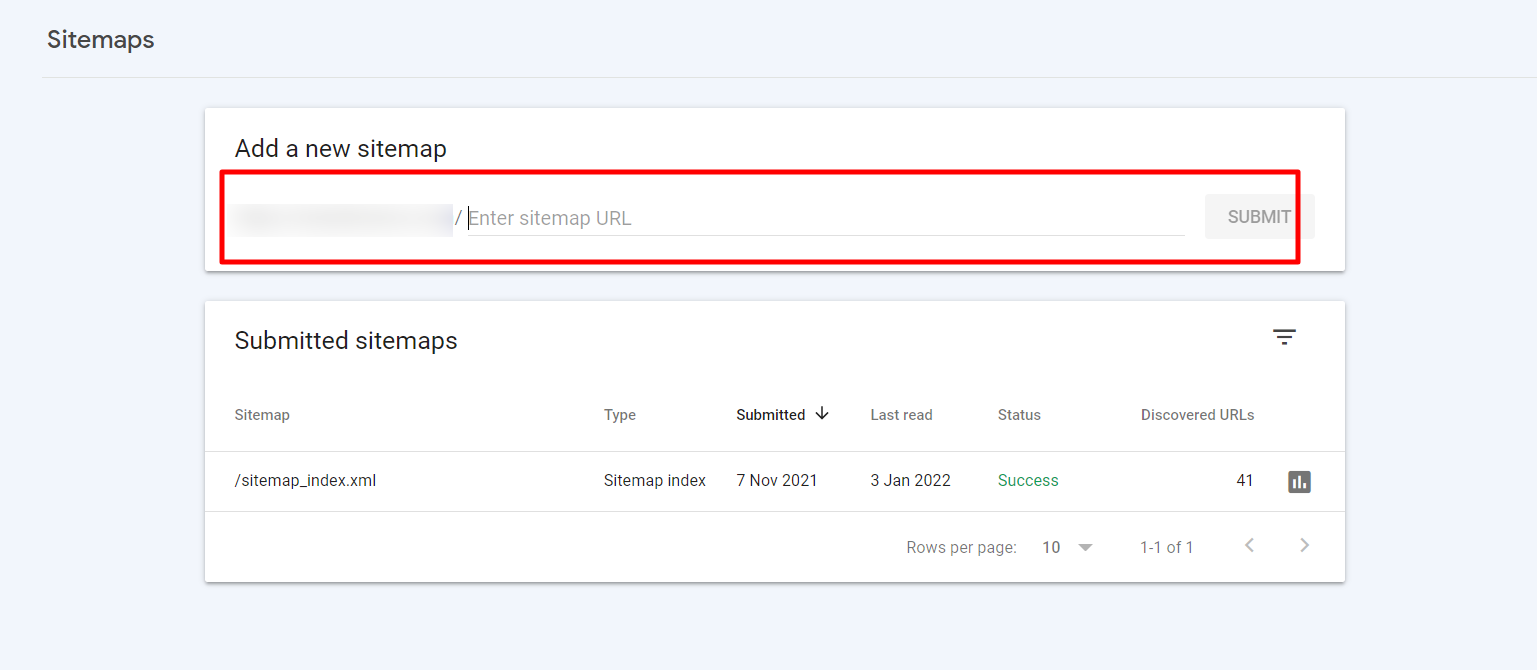
6. انقر فوق إرسال.
بهذه الطريقة ، يمكنك إرسال خرائط المواقع إلى دليل بحث Google الخاص بك.
كيفية إزالة ملف Sitemap الخاص بك من Google Search Console؟
لنفترض أنك قمت بتجديد أو إعادة هيكلة موقع الويب الخاص بك. الآن ، قد ترغب في إزالة خرائط المواقع السابقة وإرسال واحدة جديدة.
إليك كيفية إزالة خريطة الموقع من Google Search Console:
1. سجّل الدخول إلى Google Search Console.
2. في الشريط الجانبي ، حدد موقع الويب الخاص بك.
3. انقر فوق "خرائط المواقع".
4. ضمن "ملفات Sitemap المرسلة" ، انقر فوق ملف Sitemap الذي تريد إزالته.
5. انقر على النقاط الرأسية الثلاث بأعلى يسار الصفحة ، ثم انقر فوق "إزالة ملف Sitemap". إذا لزم الأمر ، يمكنك عندئذٍ إعادة إضافة خريطة الموقع

كيفية تقديم خريطة الموقع في وورد؟
عادة ، هناك طريقتان لتقديم خريطة الموقع في Wordpress ؛ مع البرنامج المساعد أو بدون البرنامج المساعد.
- كيفية إرسال خريطة الموقع إلى WordPress بدون البرنامج المساعد؟
سيساعدك إنشاء خريطة موقع WordPress XML يدويًا على توفير معلومات أفضل لبرامج زحف محركات البحث حتى يتمكنوا من فهرسة كل المحتوى الخاص بك بشكل صحيح ، مما يزيد من حركة المرور على الويب.
لإنشاء خرائط مواقع WordPress يدويًا ، تحتاج إلى محرر نصوص مثل Windows Notepad أو Nano لمستخدمي Linux و macOS. لاحظ أن الملف يجب أن يكون بتنسيق XML.
بعد إنشاء ملف خريطة موقع XML ، قم بتحميله إلى مجلد الجذر الخاص بـ WordPress. ثم قم بالوصول إلى عنوان URL للتحقق من أن ملف Sitemap قد تم إنشاؤه بنجاح وتحميله بشكل صحيح.
في ما يلي مثال لنموذج خريطة الموقع: http://example.com/sitemap.xml
بعد العثور على عنوان URL لخريطة الموقع ، تحقق من صحته باستخدام مدقق ملفات Sitemap.
- كيفية إرسال خريطة الموقع على WordPress باستخدام البرنامج المساعد؟
يمكنك استخدام مكون WordPress الإضافي لإنشاء خريطة موقع تلقائيًا في WordPress حتى لا تضطر إلى تعديل ملفات XML يدويًا بعد الآن.
يساعد المكون الإضافي WordPress المستخدمين في تحسين موقع الويب الخاص بهم. كما يتيح لهم تحديث خرائط مواقعهم عندما يغيرون أي شيء على الموقع.
استخدام البرنامج المساعد Yoast SEO
يعد المكون الإضافي Yoast SEO أمرًا ضروريًا لأي شخص يرغب في تحسين تصنيفات موقع WordPress الخاص به.
Yoast هي واحدة من أكثر ملحقات تحسين محركات البحث شيوعًا في WordPress. يهتم بجميع الجوانب التقنية المتعلقة بتحسين محتوى WordPress ، بما في ذلك خرائط مواقع XML.
إليك كيفية إنشاء وتقديم خريطة موقع باستخدام المكون الإضافي Yoast SEO:
- توجه إلى لوحة تحكم WordPress وانقر على الإضافات.
- انقر فوق "تثبيت الإضافات" وابحث عن Yoast SEO.
- بعد تثبيت Yoast Plugin ، انقر فوق قائمة SEO ثم علامة التبويب General.
- بعد ذلك ، انقر فوق الميزات وشاهد خيار خريطة موقع XML.
- قم بتشغيله إذا تم إيقاف تشغيله.
- في خرائط مواقع XML ، انقر فوق رمز علامة الاستفهام وانقر فوق الخيار "See XML sitemap".
بهذه الطريقة ، سيتم عرض خريطة موقع Yoast XML.
سواء كان ذلك باستخدام مكون إضافي أو بدون مكون إضافي ، يمكن إرسال مقال أو منشور إلى محرك البحث باستخدام أداة مشرفي المواقع بعد إنشاء خريطة الموقع.

في Google Search Console لموقعك على الويب ، أدخل عنوان URL لموقع الويب الذي تريد جلبه كما هو موضح:
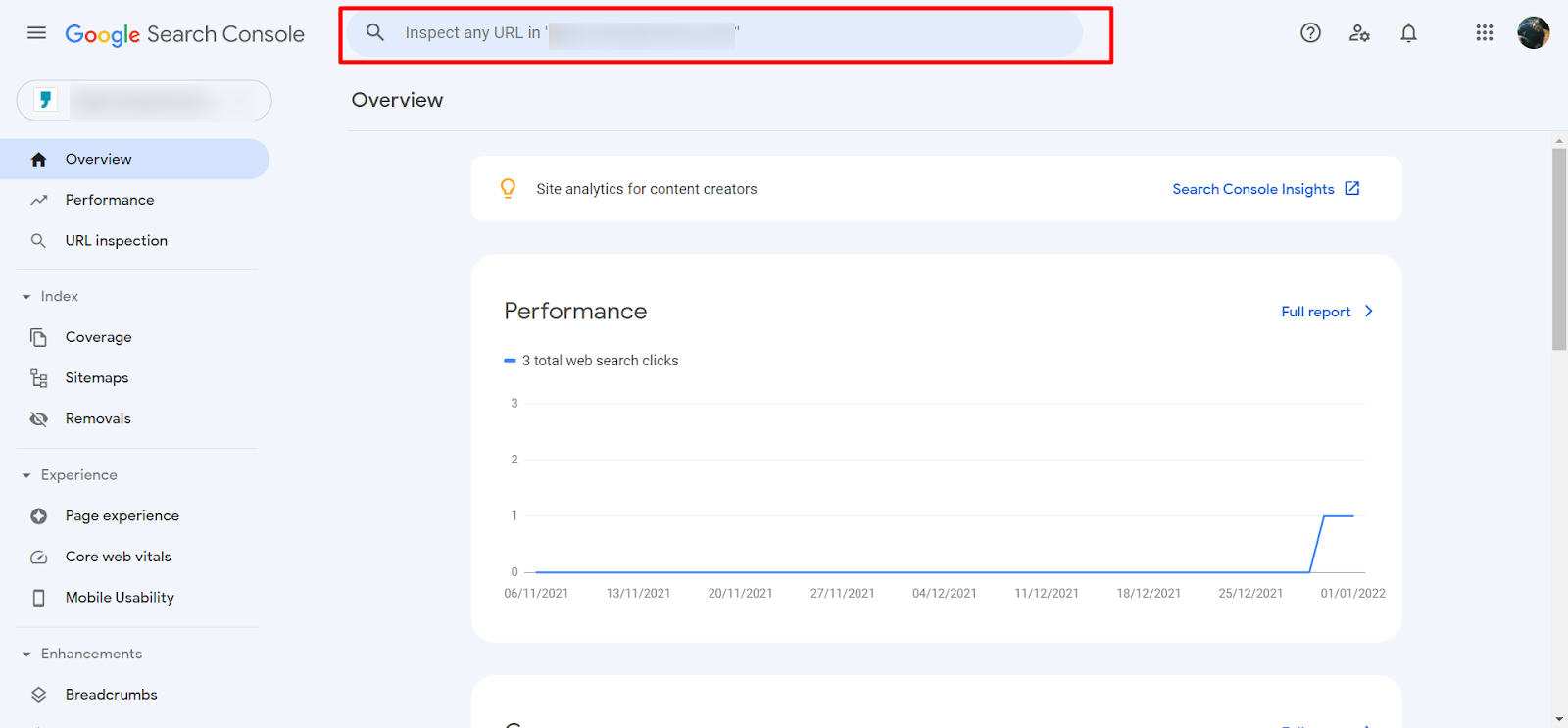
بعد ذلك ، انقر فوق "طلب الفهرسة" إذا لم يتم جلبه.
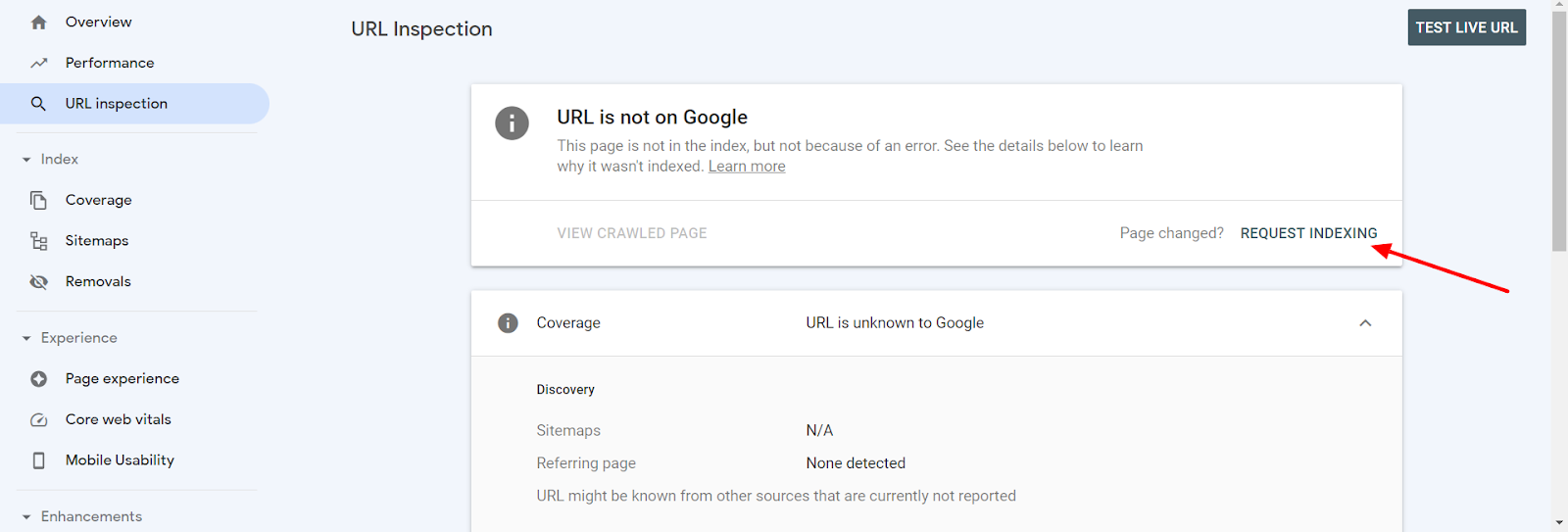
يمكن استخدام أدوات أخرى مثل GTmetrix و Open Site Explorer و Pingdom لأغراض تحليلات الويب على مواقع الويب باستخدام حساب Search Console.
أنواع أدوات مشرفي المواقع:
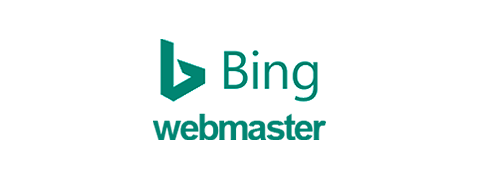
- أدوات مشرفي المواقع من Bing
تعد أدوات مشرفي المواقع من Bing مفيدة لتحسين محركات البحث ، خاصة لتتبع تقدم موقع الويب الخاص بك.
باستخدام هذه الأداة ، يمكنك رؤية معدل الزحف إلى موقعك والاستفادة من الميزات المتقدمة الأخرى مثل تحليل البيانات المتقدم للتحقق من حالة صفحتك على محركات البحث.
- أدوات مشرفي المواقع من Google
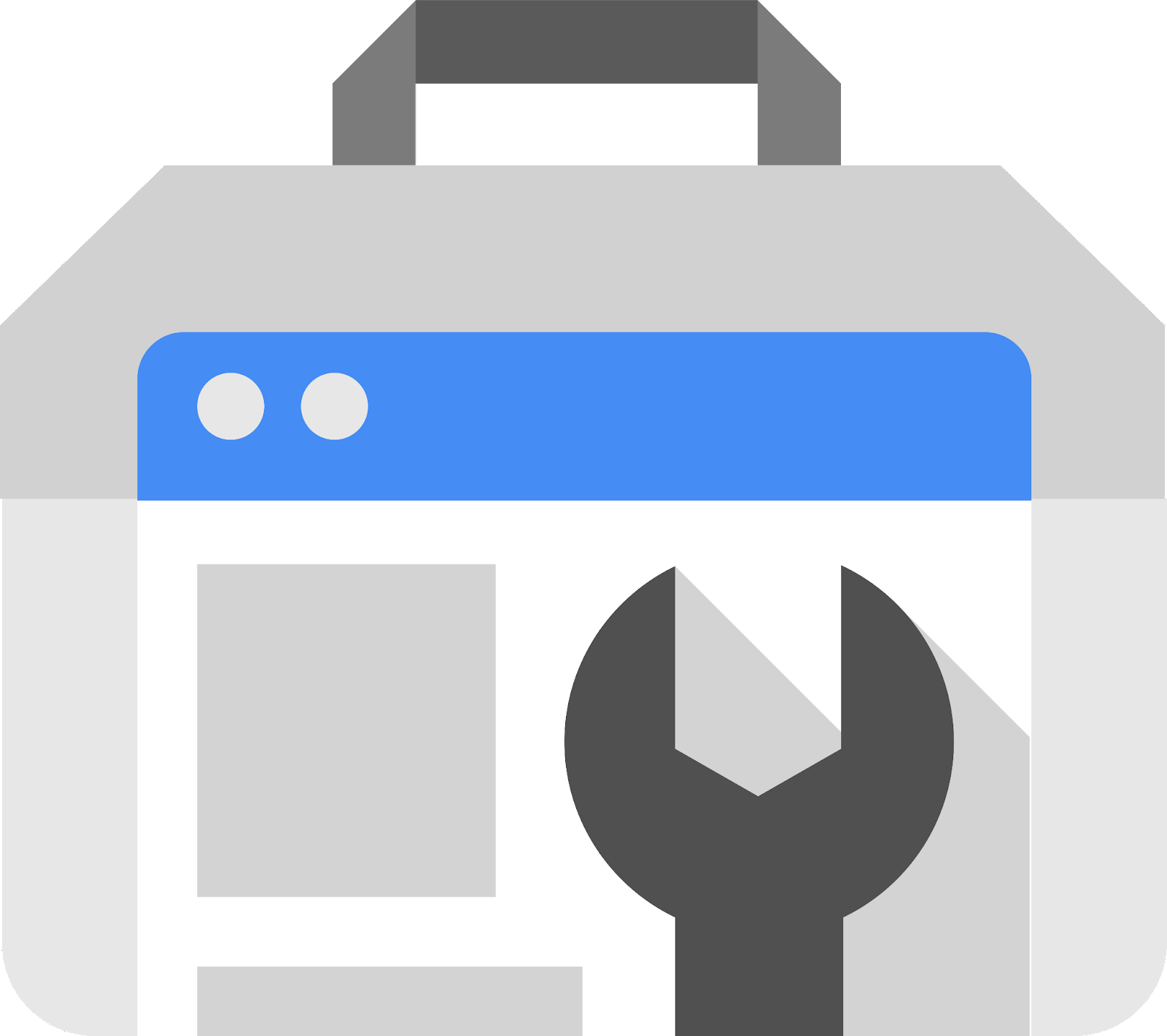
هناك قسمان لأدوات مشرفي المواقع من Google: Search Console و Analytics.
Search Console هي أداة مفيدة لمراقبة معدل الزحف إلى موقعك والروابط الخلفية والمعلومات الفنية الأخرى.
يمكنك عرض حالة موقعك على محركات البحث المختلفة عن طريق تسجيل الدخول باستخدام حساب Gmail.
Analytics هي أداة سهلة الاستخدام تسمح لك بمشاهدة حالة موقعك على Google و Bing و Yahoo! ومحركات البحث الأخرى. كما يوضح عدد الزوار القادمين من كل موقع من المواقع المختلفة.
تشمل الميزات المتقدمة تتبع سلوك المستخدم وسرعة الموقع ونسبة النقر إلى الظهور. يمكنك أيضًا عرض حركة المرور على موقعك حسب البلد أو الكلمة الرئيسية.
- تحليلات كوكل
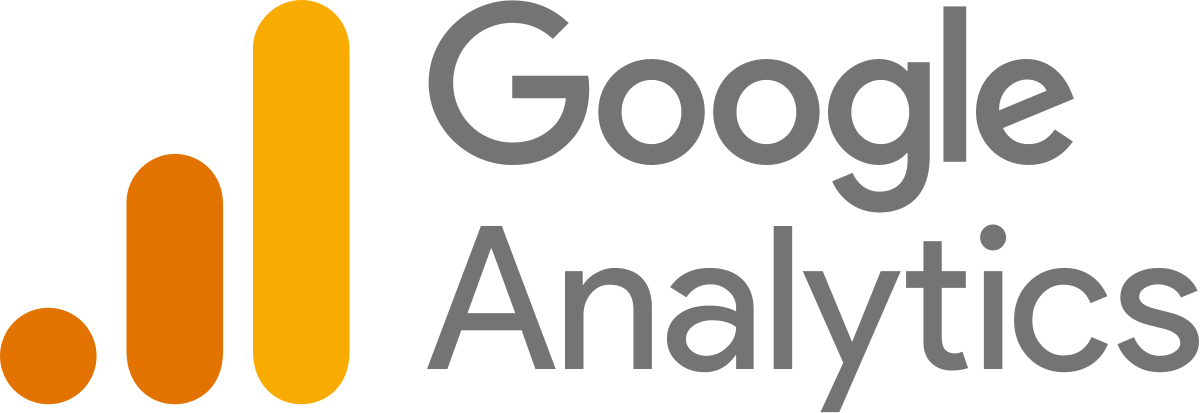
يمكنك استخدام إصدار Google Analytics المجاني لتتبع أداء موقع الويب الخاص بك. ويشمل تتبع حركة المرور ، ومعدل الارتداد ، والكلمات الرئيسية لمحرك البحث والتحويلات.
هناك أيضًا المزيد من الميزات المتقدمة مثل تتبع التجارة الإلكترونية ، والتي ستساعدك على فهم مقدار الإيرادات التي يولدها موقعك من مصادر مختلفة.
- محسّن مواقع الويب من Google
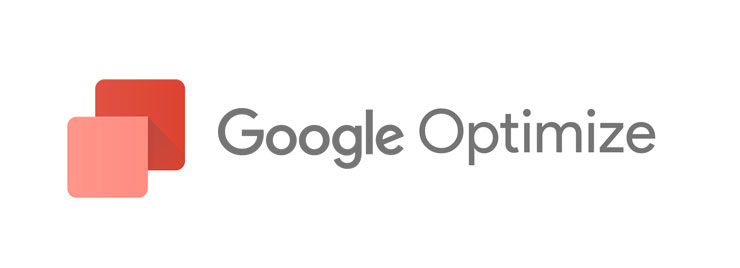
يعد Google Website Optimizer أداة مجانية يمكن أن تساعدك في معرفة كيفية جعل موقع الويب الخاص بك أكثر ملاءمة للجوال.
يتضمن إجراء اختبارات A / B ويسمح لك بإنشاء خطة اختبار لتغييرات محتوى موقعك.
توفر Google أيضًا تقارير مفصلة عن أداء موقع الويب الخاص بك ، والتي يمكنك تنزيلها بتنسيق PDF.
ما هي أخطاء الزحف في أدوات مشرفي المواقع من Google؟
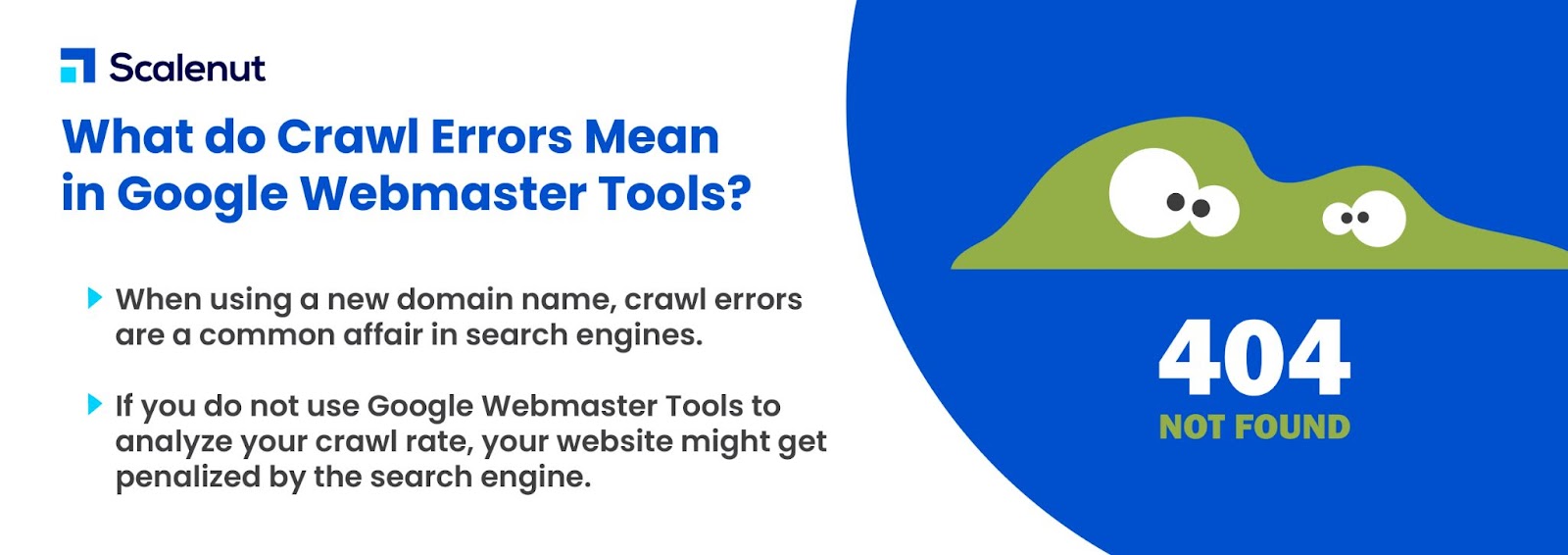
أخطاء الزحف شائعة جدًا في محركات البحث ، خاصة عند استخدام اسم نطاق جديد. إذا لم تستخدم أدوات مشرفي المواقع من Google للتحقق من معدل الزحف إلى موقعك ، فقد يعاقب محرك البحث موقع الويب الخاص بك.
تحتوي أدوات مشرفي المواقع من Google على خيار للتحقق من معدل الزحف إلى موقع الويب الخاص بك ، والذي يتم عرضه في قسم أخطاء الزحف.
تتيح لك الأداة أيضًا معرفة كيفية قيام Google بالزحف إلى موقعك وما هي المشكلات التي يواجهها به.
يمكنك استخدام هذه المعلومات لإصلاح أي مشكلات تمنع Google من الزحف إلى موقعك.
عدم تطابق المسار: يفتقد www في عنوان URL
إذا لاحظت أن ملف Sitemap الخاص بك يحتوي على www. الجزء ، من المحتمل أنك لم تقم بتضمين اسم المجال الصحيح.
يجب عليك أيضًا التحقق مما إذا كانت عناوين URL الخاصة بك صحيحة ومتسقة في جميع أنحاء الصفحة أو موقع الويب ، خاصةً بالنسبة للروابط الداخلية. سيساعد هذا Google في فهم التسلسل الهرمي لموقع الويب الخاص بك.
استنتاج
لقد تم إعداد موقع الويب الخاص بك بالكامل في الأماكن الصحيحة ، مع تصميم جيد يسهل على الأشخاص التنقل فيه.
لديك علامة عنوان محسّنة جيدًا ووصفًا تعريفيًا ، وكلاهما مغري بحيث يمكن للعملاء المحتملين العثور على موقعك من خلال محركات البحث مثل Google أو Bing.
لم يتبق سوى شيء واحد: الحصول على مرتبة عالية على Google والحصول على زيارات عضوية.
سيتم ذلك عن طريق تحسين SEO المناسب على الصفحة. إذا كانت لديك أي أسئلة أو كنت بحاجة إلى مساعدة في إنشاء خريطة موقعك ، فأخبرنا بذلك.
أسئلة وأجوبة:
س 1. ما هي فوائد إرسال خريطة الموقع؟
الإجابة: تستخدم محركات البحث خرائط المواقع لمساعدتها على فهرسة موقع الويب الخاص بك. تخبر ملفات Sitemap محركات البحث بكيفية تنظيم موقع الويب الخاص بك والصفحات التي لديك. لذلك إذا تم تقديم خريطة الموقع بشكل صحيح ، فسيساعد ذلك على تصنيف موقع الويب الخاص بك في مرتبة أعلى في نتائج محرك البحث.
فوائد إرسال خريطة الموقع هي:
1. سيساعدك هذا في الفهرسة بشكل أسرع
2. سوف يساعدك في الحصول على مرتبة أعلى في نتائج محرك البحث
3. ستساعدك على زيادة ترتيبك على قوائم Google العضوية (قوائم Google المدفوعة)
4. قد يتم إدراج موقع الويب الخاص بك باعتباره مقتطفًا مميزًا يمكن أن يمنحه مزيدًا من الظهور والوضوح
5. سيوفر الفرصة لاستخدام الأدوات الآلية مثل Google Analytics وأدوات مشرفي المواقع و Search Console لتتبع وتحسين حركة المرور / المبيعات لموقعك على الويب. هذه الخدمات مجانية للاستخدام.
س 2. ما هي فوائد إرسال خريطة الموقع باستخدام خرائط مواقع XML من Google؟
الإجابة: الفائدة الرئيسية هي أن محركات البحث ستزحف إلى موقع الويب الخاص بك في كثير من الأحيان ، وقد تحدث الفهرسة بشكل أسرع. فائدة أخرى هي أنه يساعد على زيادة تصنيفاتك في القوائم العضوية ، مما يمنحك رؤية أفضل على صفحات الويب الخاصة بـ Google.
س 3. كيف تجد موقع ملف خرائط مواقع XML لموقعك؟
الإجابة: يمكنك العثور على ملف خرائط مواقع XML بالانتقال إلى موقع أدوات مشرفي المواقع من Google. من هناك ، سترى قائمة بجميع الصفحات التي تم فهرستها على موقع الويب الخاص بك.
س 4. هل أحتاج إلى تقديم خريطة موقعي إلى Google؟
الإجابة: نعم. ستقوم روبوتات Google في النهاية بالزحف إلى موقع الويب الخاص بك ؛ يؤدي تقديم ملف Sitemap إلى تسريع العملية.
س 5. هل تساعد خرائط المواقع في تحسين محركات البحث؟
الإجابة: تعد خريطة الموقع ضرورية لاستراتيجيات تحسين محركات البحث الفعالة ، كما أن تحسين محركات البحث أمر بالغ الأهمية لزيادة حركة المرور والدخل على موقع الويب.
